WELCOME TO EZLASSO.COM
Website chia sẽ những thông tin về thủ thuật máy tính, công nghệ.
Nếu bạn có thắc mắc về máy tính - công nghệ hãy tìm trên google theo cú pháp: Từ Khoá + Ez Lasso
Việc đóng khung bìa trên trang word là một trong những thao tác không thể thiếu được cho những văn bản in ấn như báo cáo, luận văn,… Vậy Cách tạo khung viền cho trang bìa trong word như thế nào thì hãy cùng mình tìm hiểu ngay nhé. Với bài viết hướng dẫn bạn tạo ra những khung viền tốt nhất với những kiểu dáng khác nhau giúp tăng thêm sức thu hút người xem
Lưu ý: Việc đóng bìa theo đúng chuẩn là bạn cần phải căn lề trang giấy in theo quy định. Hoặc bạn có thể sử dụng kích thước lề trên là 2cm và dưới 2cm, trái 3cm và phải 1.5cm đây là đơn vị đúng trong word Office để in ấn nhé.
Tại bài viết này mình sử dụng Office 2016 nên mình sẽ hướng dẫn bạn cách tạo khung viền cho trang bìa ở phiên bảng word 2016 còn những phiên bản khác bạn hãy thực hiện tương tự nhé. Hãy cùng mình tạo trang bìa viền qua các bước sau đây nhé.
Chuẩn bị tạo trang bìa
Trước khi bạn cần phải có được một trang bìa tạo trước bao gồm những chữ và ký tự cần thiết cho trang bìa.

Bước 1: Canh lề trang bìa
Bạn hãy chọn Tab Layout và chọn Margins sau đó chọn tiếp vào Custom Margins…

Ngay lập tức sẽ xuất hiện hộp thoại Page Setup để bạn canh chỉnh lại trang bìa, Bạn hãy canh chỉnh theo thông số sau đây nhé:
- Top, Bottom: 2 cm
- Left: 3 cm
- Right: 2 cm
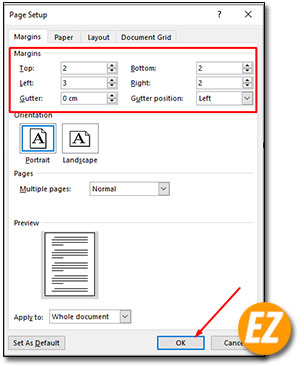
Sau khi canh chỉnh xong bạn hãy chọn Ok để hoàn thành việc canh lề.
Xem thêm: Cách tạo đường kẻ chéo trong bảng Word Office
Bước 2: Tạo khung viền cho trang bìa trong word
Sau khi canh lề xong bạn hãy chọn vào tab Design Và chọn Page Borders

Ngay lập tức bạn sẽ nhận được cửa sổ Borders and Shading, bây giờ bạn hãy chọn Tab Page Border đầu tiên bạn hãy chọn kiểu khung tại mục Style, tiếp tới bạn hãy chọn màu của khung và chiều rộng của các thanh khung. Sau đó bạn hãy chọn các vị trí của khung ở phần Preview. Cuối cùng bạn hãy chọn this section – First page only cho trang đầu tiên
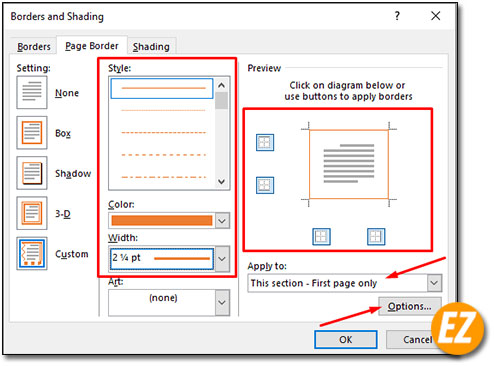
Sau khi chọn xong các mục trên bạn hãy chọn vào mục Options để tuỳ chỉnh lại một xí nữa về khung của trang bìa. Sau khi chọn options bạn nhận được một cửa sổ mới nữa tại phần Mesure from chọn Text sau đó bỏ tích toàn bộ phần bên dưới nhé. Sau đó bạn hãy chọn OK nhé.

Kết quả bạn sẽ thu được như ở phần dưới đây
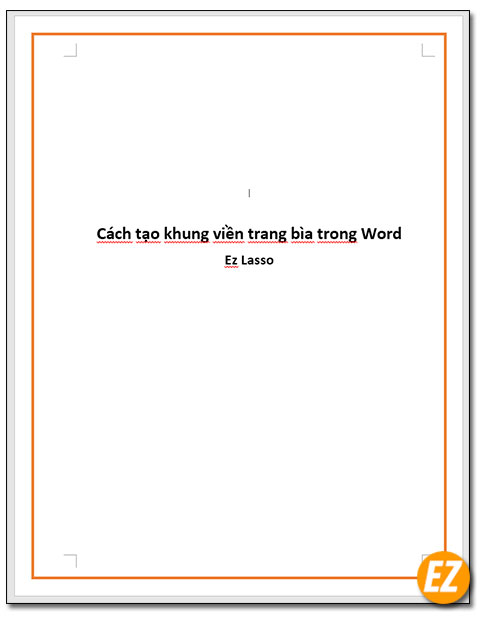
Bổ sung: Nếu như bạn muốn trang trí trang khung bìa bằng cách hình ảnh nhỏ thì phần Art tại cửa sổ Borders and Shading bằng các hình ảnh này nhé.

Trên đây là một trong những cách tạo khung cho trang bìa đẹp. Hi vọng qua bài viết này từ Ez Lasso đã giúp bạn có được một khung bìa đẹp theo ý muốn và nhu cầu của bạn.Chúc các bạn thành công.







